Как скачать фотографии с телефона на компьютер? – На сегодняшний день подобный вопрос может быть решен через использование данных с мобильного портала помощи абонентам сотовых операторов связи x-tarif.ru. Сразу же заметим, что скачивать файлики с мобильника на ноутбук или ПК можно через целых 5 способов, разумеется, скинуть фото можно будет так же. Ни для кого не секрет, что на сегодняшний день век информационных технологий настолько продвинулся вперед, что можно использовать как проводные системы связи, так и беспроводные. В первом случае можно говорить о:
- Кабеле типа USB
- Кабеле, который специально идет в комплекте под определенный мобильный аппарат
Беспроводные системы представлены:
- Wi-Fi
- Bluetooth
- ИК-порт
Есть еще один момент, который заключается в наличии в ноутбуке разъема под прочитывание карт памяти. Называется подобная опция «Card Reader». Сделать нужные шаги по решению проблемы подобного формата можно будет через использование данных, которые описаны ниже. В любом случае абоненту можно будет воспользоваться любыми путями на выбор.
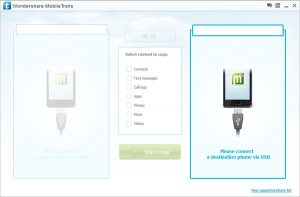
ВАЖНО: Не забывайте, что в Интернете также можно скинуть фото. Например, перебросить файл на хранилище данных вида «radikal.ru». там отлично хранятся миллионы фото, поэтому пользоваться им можно прямо сейчас. Цена закачивания данных – 0 рублей.
Какие моменты будут описываться в статье?
Сегодня скинуть фотки на компьютер – это дело пары минут, если под рукой есть сопутствующие вещи. Так, например, для того, чтобы перекинуть нужные фотографии с одного носителя на другой (мобильный-ноутбук), можно поработать со следующими моментами:
- Скачать на компьютер фото из телефона можно будет через использование USB-кабеля
- Работа по скачиванию будет заключаться в наличии специального кабеля, который идет с уникальным разъемом под телефон
- Также нелишним будет добавить тот же Блютуз
- Использование ИК-порта вроде как «вымерло», но тоже возможно
- Работа с кард-ридером никуда не пропадала – она в обойме
- Наконец, если вообще ничего нет под рукой – можно скачать фото на почту, после чего слить из нее файлы на ПК или ноутбук. Долго, нудно, но проблема будет решена
Итак, самый выгодный вариант – перекинуть фото по кабелю. Почему? – USB имеет достаточно высокую производительность по скорости, поэтому абоненту нужно будет всего лишь подключить кабель, скачать нужные файлы за пару минут и выключить коннект. Для ИК-порта, например, это будет целая вечность, поскольку там скорости низкая.
ВАЖНО: Для некоторых скачать фотки через картридер – это возможность ускорения работы. Сам card reader по себе есть не в каждом ноутбуке, поэтому его еще нужно будет или встроить, или поставить. В общем, тут решать абоненту. Нужно понимать: актуальность статей всегда может падать, поэтому в случае обнаружения того или иного недостатка в материале – просьба писать об этом в форме комментариев внизу данного произведения.
Скачиваем фотки на ноутбук или ПК: преимущества и недостатки описанных способов выше
Как скачать фотографии с телефона на компьютер? – Очень просто. Берем любой из шести предложенных способов, после чего используем его в полную силу. Подробнее:
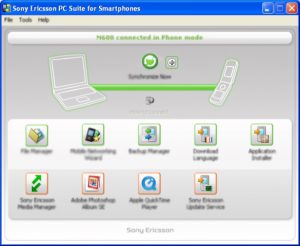
- Подключаем кабель вида USB к мобильнику и делаем коннект с ноутбуком. После того, как соединение будет налажено, можно пройти в «Мой Компьютер» и скачать фотки на рабочий стол или в другую папку. Если мобильный телефон или его карта памяти не хочет определяться внутри системы, стоит обратить внимание на драйверы, которые нужно будет качать из Сети в Интернете. Не нарвитесь на мошенников! Не качайте файлы не из официальных источников
- Следующий вариант – работа со специальным кабелем, который идет в комплексе с мобильником. Предельно простая задача перекидывания фото сводится к аналогичным действиям, связанным с первым пунктом выше.
- Третий шаг – работа по перекидываю файлов на предмет Блютуза. Высокая скорость и достаточно надежное соединение по беспроводному каналу – вот что будет весьма удобно для пользователя. Принцип абсолютно простой: наладить коннект, скачать фото в разделе «Мой Компьютер» и выключить соединение.
- Четвертый шаг – работа с IK-port. Данная конструкция уже почти изжила себя, поэтому пользоваться ею не стоит. Но иногда встречаются еще пользователи, которые не прочь поработать и с ней. Принцип аналогичен с блютузом, только нужно будет положить приемники мобильника и внешнего устройства рядом друг с другом.
- Пятый шаг – работа по кардридеру. Достаточно будет вынуть карту памяти из мобильного телефона, после чего всунуть ее в ноутбук в приемник. Дальше карточка будет отображена в качестве отдельного съемного носителя. Скорость передачи файлов очень высокая.
- Наконец, шестой шаг – скачивание с почты. Медленно, очень долго, но решаемо. Просто сливаем файлы в письме на почту, вечером приходим домой, включаем компьютер и с него скачиваем файлы на ПК или ноутбук.
ВАЖНО: Для того, чтобы поработать с приведенными моментами, необходимо выбрать для себя один и скачать фотографии с мобильного телефона на ПК в любое время суток. Особенных усилий для этого не нужно.
Все необходимые моменты просим освещать в комментариях, когда имеет место быть непонятная деталь. Все они моделируются, поэтому работники сайта постараются ответить на нужные вопросы в короткие сроки по времени.
С уважением, x-tarif.ru.





